Olvídate de los bloqueos de OneDrive con esta función

Una buena cantidad de usuarios, en su trabajo diario con el ordenador, intentan ahorrar la mayor cantidad de espacio en sus discos duros del PC. Hay muchos métodos para lograr esto, aunque los servicios de almacenamiento en la nube como OneDrive nos pueden ser de enorme ayuda.
Cuando hablamos de estas plataformas en concreto nos referimos a espacios que algunas empresas nos ofrecen en sus servidores. Precisamente por esta razón muchas firmas tecnológicas lanzan sus servicios de este tipo para mejorar la experiencia de uso de sus clientes. Una de estas es Microsoft con el mencionado OneDrive que podemos utilizar en Windows. De esta manera tenemos la posibilidad de almacenar, de forma remota, una buena cantidad de contenidos propios y así liberar disco duro local.
Por ejemplo, es interesante saber que en este caso basta con que dispongamos de una cuenta de Microsoft para disfrutar y beneficiarnos de nuestro espacio remoto. Además, disponemos de un útil cliente que instalamos en Windows para sacar el máximo provecho a esta plataforma de almacenamiento. Desde el cliente podemos gestionar y organizar los contenidos almacenados, programar copias de seguridad del sistema, y más. Pero tal y como suele suceder en la mayoría de los programas que usamos a diario, este de OneDrive nos puede presentar ciertos problemas.
Uno de los más comunes y reportados por multitud de usuarios a lo largo del tiempo, son los repentinos bloqueos que encontramos en el mencionado cliente. Debido a este error no podremos transferir información entre la nube y nuestro equipo. El mayor problema viene dado cuando reiniciamos la aplicación y el bloqueo sigue patente. En ese caso lo mejor que podemos hacer es echar mano de la función de la que os hablaremos a continuación.
Función que soluciona los fallos de OneDrive en Windows
Con esto lo que os queremos decir es que, si se produce algún tipo de error que no nos permita manejar nuestros ficheros desde este cliente, vamos a solucionarlo. Muchos de los programas que usamos habitualmente en Windows solucionan los posibles fallos que encontremos con un reinicio. Pero esto es algo que en muchas ocasiones no sucederá en el cliente de Microsoft. Si nos vemos en esta desagradable situación lo primero que hacemos es acceder de nuevo al programa como tal.
Es de suponer que tenemos nuestras credenciales de acceso introducidas para así poder acceder a nuestra cuenta personal de OneDrive. A continuación, y para solucionar el fallo del que os hablamos, pinchamos en el botón del menú del programa situado en la esquina superior derecha. Este viene representado por tres puntos horizontales donde nos decantamos por la opción de Configuración.
En ese momento en pantalla podremos visualizar la cantidad de espacio disponible en la nube que aún tenemos para utilizar. Al mismo tiempo tendremos la posibilidad de cambiar el aspecto del cliente estableciendo un tema claro u oscuro en el mismo. Sin embargo, lo que nos interesa en este caso se sitúa en la parte inferior de la ventana que aparece. Aquí nos encontramos con un enlace que reza Restablecer ahora, que nos servirá para restablecer la aplicación como tal por completo.
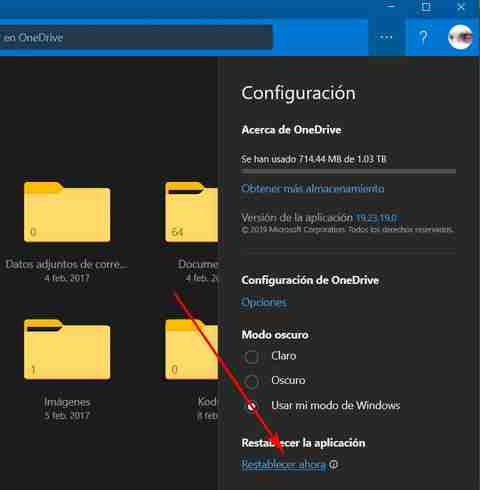
Así vamos a solucionar los posibles problemas relacionados con el cliente de OneDrive de inmediato. Eso sí, debemos tener en consideración que todas las cuentas se cerrarán, por lo que tendremos que volver a introducir las credenciales de acceso para seguir trabajando aquí.
https://www.softzone.es/noticias/programas/olvidate-bloqueos-onedrive-funcion/


Comentarios
Publicar un comentario